CAD怎样画出多段体?
设·集合小编 发布时间:2023-03-27 13:40:20 898次最后更新:2024-03-08 11:50:57
在使用CAD时我们常常都是使用CAD来进行平面图形的绘制,但是CAD其实也强大的立体图绘制功能,因此在这里给大家介绍一下CAD怎样画出多段体的,感兴趣的朋友快接着往下看吧!
如果您是第一次学习“CAD”那么可以点击这里,免费观看CAD最新课程>>
工具/软件
硬件型号:戴尔灵越15
系统版本:Windows7
所需软件:CAD2014
步骤
第1步
如图点击右侧的图形,在需要绘制的图形中选择多段体
(多段体可以用来快速的绘制墙体等十分方便)
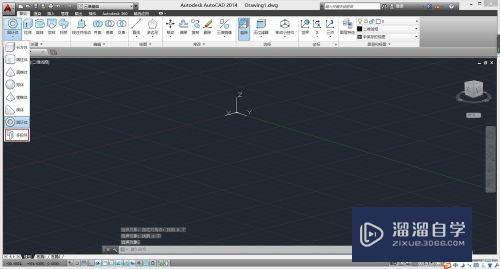
第2步
点击多段体后,在工作区域内选择多段体的一个起始点
(多段体的高度可以通过h调整,而宽度通过W调整)

第3步
然后选择多段体的下一个点,此时我们就可以画出一个面了

第4步
类似二维中直线的绘制,我们可以再次选择一个点,连续绘制多个相连的面

第5步
如果完成了绘制需要墙面闭合,可以按下键盘上的【u】键

第6步
按下键盘上的【u】键后,就会形成一个闭合的围墙

第7步
换个角度看看,这个绘制是不是特别方便了?O(∩_∩)O

- 上一篇:湘源控规CAD6.0的安装教程
- 下一篇:CAD怎样快速做尺寸标注?
相关文章
广告位


评论列表